- Introdução
- Studio
- Orchestrator
- Testing Robots
- Test Manager

Guia do usuário do Test Suite
Atlassian Jira
Integre sua instância do Atlassian Jira ao Test Manager para adicionar relatórios de defeitos e atribuir histórias e requisitos aos seus testes. A integração funciona com todos os tipos de projeto do Jira.
Para integrar o Jira ao Test Manager, siga estes procedimentos:
Etapa 2: Configurar uma conexão com o Jira
Etapa 3: Configurar o projeto do Jira
Todos os objetos que você criar no Test Manager terão a identidade do usuário do Jira usado para esta conexão. Para configurar uma conexão Jira no Test Manager, siga estas etapas:
Trabalhando com a integração do Jira
Para entender como a integração funciona com a ajuda do Xray para Jira e , assista ao vídeo a seguir:
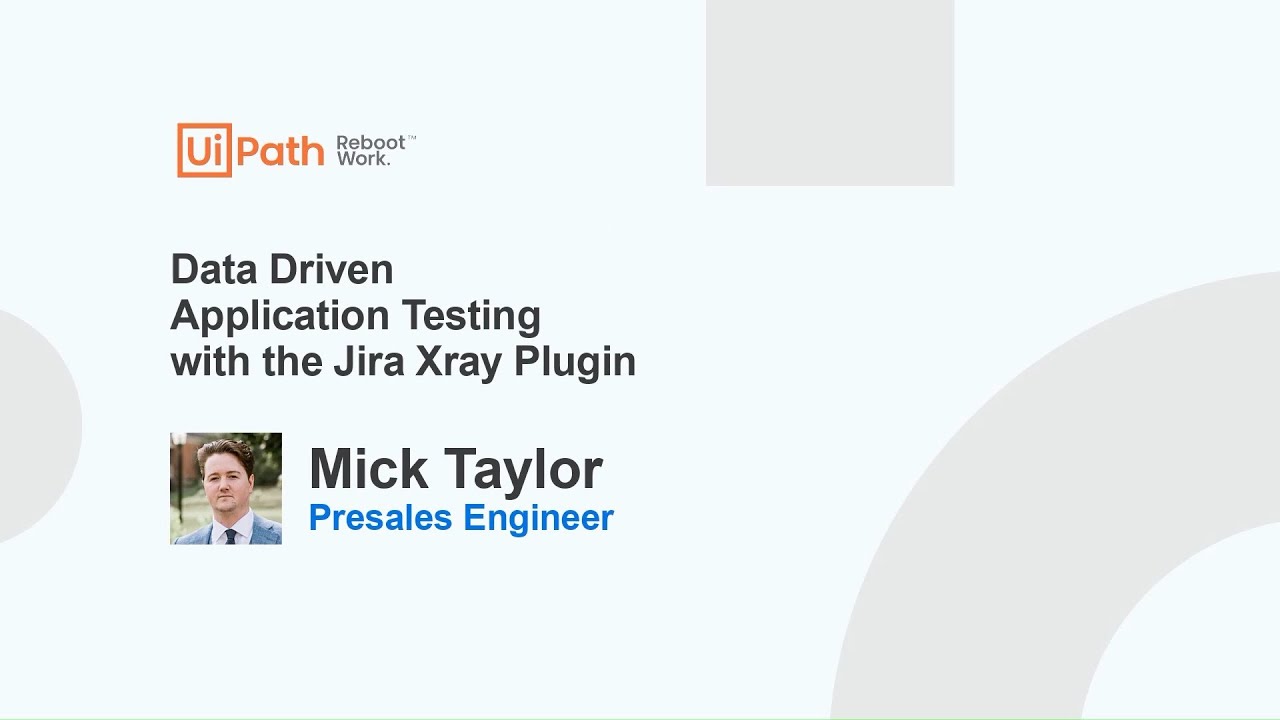
Gerenciamento de conexões do Jira
A tabela a seguir lista as ações que você pode adotar para gerenciar suas conexões do Jira.
|
Ação |
Description |
Procedimento |
|---|---|---|
|
Editar |
Edite suas configurações de conexão. |
|
|
Excluir |
Exclua a conexão selecionada e seus requisitos associados. |
|
Artigos relacionados